trükk №52
Új adatokat lehet automatikusan hozzá, és megjelennek a listákon, amint őket egy táblázatba.
Ha ahelyett, utalva a tartományok a dinamikus elnevezett tartományok, az új adatok grafikonok jelennek meg, amikor hozzáadjuk a munkalapon. Ha látni, hogyan működik, kezdje egy üres munkalapot, és adjunk hozzá néhány adat (ábra. 5.7).
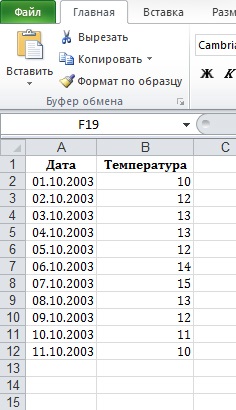
Ábra. 5.7. Az adatok, hogy kerül a diagramon
Ha nem emlékszik, hogyan lehet létrehozni egy dinamikus elnevezett tartományok, lásd a „létrehozása 42. Trick száma a növekvő és csökkenő tartomány”.
Hozzon létre egy dinamikus nevű tartomány TEMP_DATES elemzi a dátum oszlop kiválasztásával Beszúrás → neve → Assign (Insert → neve → definiálása), és adja meg a következő képlet szerint: = offset ($ A $ 1; 1; 0; COUNTA ($ A: $ A ) -1, 1). orosz változatai Excel = OFFSET ($ A $ 1; 1; 0; COUNTA ($ A: $ A) -1, 1).
Felhívjuk figyelmét, hogy miután a COUNTA argumentum (COUNTA) értékben -1. Ez biztosítja, hogy a fejléc nem lesz benne a névvel ellátott tartomány egy adott sorozat.
Ebben a példában az az érv, a függvény COUNTA (COUNTA) Állítsa be a teljes oszlop ($ A: $ A) Az Excel korábbi verzióiban jobb korlátozni azt, hogy sokkal kisebb sejtcsoport, hogy ne terhelje túl a számításokat. Más szóval, ez határozza meg a tartomány teljes egészében, akkor kényszeríteni Excel megtekinteni ezer nemkívánatos sejtek. Néhány Excel funkciók elég okos, hogy melyik sejt tartalmaz adatokat, néhány csinálni nem. Az új változat a Excel nem feltétlenül szigorúan korlátozott, mivel a feldolgozás nagy tartományok javulnak.
Ezután, a hőmérséklet-oszlop adatai egy másik sorozatában a dinamikus tartomány nevű TEMP_READINGS, meghatározva képlet = OFFSET ($ B $ 2; 0; 0; COUNTA ($ B: $ B) -1; 1). orosz változatai Excel = OFFSET ($ B $ 2; 0; 0; COUNTA ($ B: $ B) -1, 1). Most akkor létrehozhat egy táblázatot, amely képes lesz arra, hogy használják ki a büntetőjogi védelem. segítségével dinamikus elnevezett tartományok helyett cellahivatkozások.
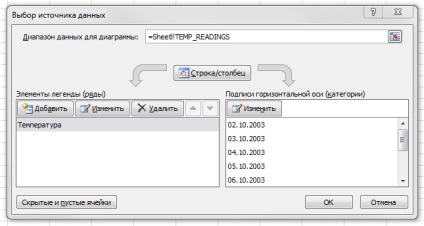
Ábra. 5.8. Dinamikus elnevezett tartományok helyett statikus linkek sávok
Válassza ki az adatokat (tartomány $ A $ 1: $ B $ 11), majd a Szokásos eszköztáron kattintson a diagram varázsló (Chart Wizard). Az első lépésben a varázsló, válassza ki a diagram típusát (ebben a példában is használja a hisztogram), majd kattintson a Tovább (Next). A második lépésben, látni fogja a két fül található: Data Rate (Data Range) és sorozat (sorozat). Szüksége van egy fül szám (sorozat). Vegye ki a formula, amely az Értékek (Value), és adja meg az alábbi képlet: = Sheetl TEMP_READINGS !.
A referencia a képletben fontos, hogy tartalmazza a nevét a lap a munkafüzetben. Anélkül, hogy ezt, akkor nem lép az egyenlet nevű tartományban.
Végül törölje a képlet a tengely címke X (X kategória címkék), és adja meg a következő: = Munka1 TEMP_DATES !. Végezze el a többi lépést a diagram varázsló, megteszi a szükséges változtatásokat. Az eredmény kell kinéznie ábra. 5.8. Új bejegyzések oszlopában (dátum) vagy B oszlop (Hőmérséklet) hozzáadásával automatikusan megjelennek a hangolt diagramon.
Épület grafikonok az elmúlt néhány adat
Egy másik típusú elnevezett tartományok, amelyeket fel lehet használni diagramok - egy sor, válassza csak az utolsó 10 érték (megadhat bármilyen szám) adatsor. Próbálja ki a következő ugyanazon adatokkal, hogy használták az első része ez a trükk. Az adatok az A oszlopban, dinamikus elemzi tartományban elemzi TEMP_DATES_10DAYS, arra utal, hogy a következő: = OFFSET ($ A $ 1; COUNTA ($ A: $ A) -10; 0; 10, 1), orosz változat Excel = OFFSET ($ A $ 1; COUNTA ($ A: $ A) -10, 0, 10, 1).
Az adatokat a B oszlopban, hozzon létre egy másik dinamikus elemzi tartományban elemzi TEMP_READINGS_10DAYS és adja meg a következő képlet: = OFFSET (Munkalap1 $ A $ 1; COUNTA (Sheet15 $ k! $ A) -10, 1, 10, 1). Az orosz változat Excel = OFFSET (Munka1 $ A $ 1, CCHETZ (Sheetl5 $ A: $ A) -10, 1, 10, 1!).
Ha meg akarjuk változtatni az értékek száma alkalmazható, például, a 20, a változás az utolsó része a képlet, hogy úgy tűnjön, mint ez: = OFFSET (Munka1 $ A $ 1; COUNTA (Sheet15 $ A: $ A) -20, 1, 20; 1! ). az orosz változata Excel = OFFSET (Munkalap1 $ A $ l; CCHETZ (Sheet15 $ A: !! $ A) -20; 1; 20: 1).
A dinamikus elnevezett tartományok diagramok kivételes rugalmasságot és mentse rengeteg időt és erőfeszítést, hogy akkor kiad egy táblázatot beállítás után még egy rekordot az eredeti adatokat.